Una rete basata sul dominio fornisce un’amministrazione centralizzata di un’intera rete da un singolo computer chiamato server. I domini forniscono l’accesso di un singolo utente da qualsiasi computer in rete all’interno del perimetro della rete. Gli utenti sono in grado di accedere alle risorse per le quali hanno il permesso appropriato. Anche se non voglio addentrarmi nelle complessità delle reti di dominio, puoi saperne di più contattando il tuo amministratore di rete se hai difficoltà a connetterti al dominio del tuo posto di lavoro.
Per entrare in un dominio, devi prima assicurarti di avere le seguenti informazioni e risorse:
- un account utente sul dominio, questa informazione la puoi ottenere dal tuo amministratore di rete.
- Nome del dominio.
- Un computer con Windows 10 Pro o Enterprise/Education edition
- Il controller di dominio deve eseguire Windows Server 2003 (livello funzionale o successivo).
- Ho scoperto durante i test che Windows 10 non supporta i controller di dominio Windows 2000 Server.
Aggiungere un PC o un dispositivo Windows 10 a un dominio
Sul PC Windows 10 andare suImpostazioni > Sistema > Informazioni, quindi fare clic su Iscriviti a un dominio.
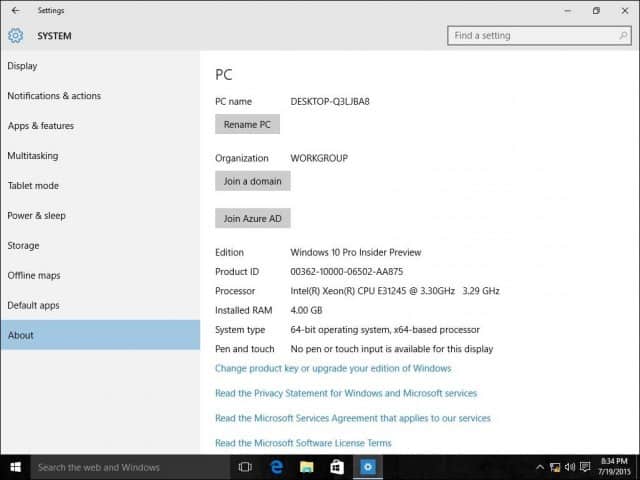
Inserisci il nome del dominio e clicca su Avanti. Dovresti avere le informazioni corrette sul dominio, ma se non è così, contatta il tuo amministratore di rete.
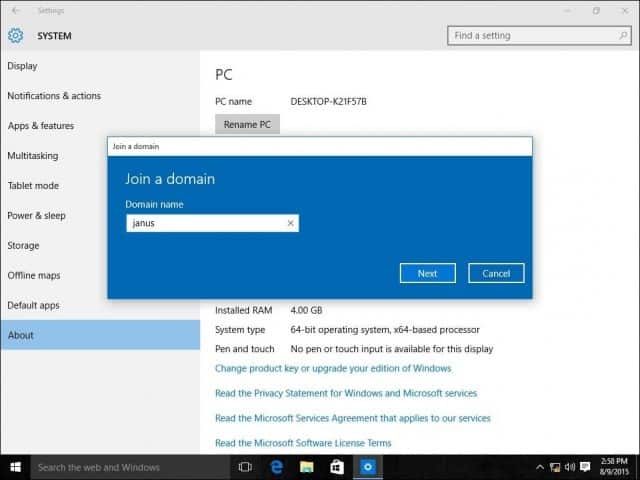
Inserisci le informazioni dell’account che è usato per autenticarsi sul dominio e poi clicca OK.
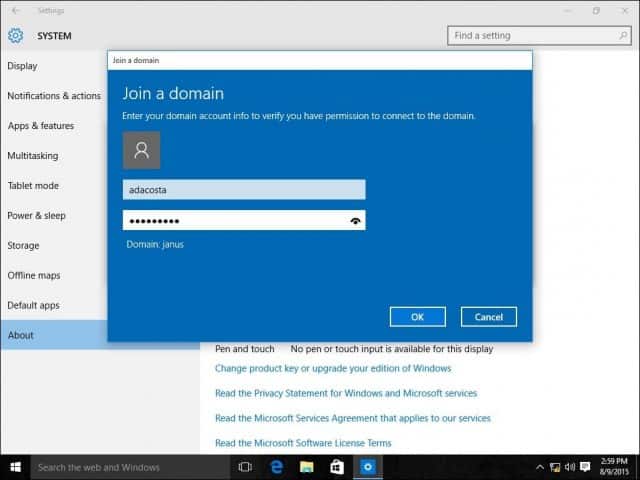
Attendi mentre il tuo computer si autentica sul dominio.
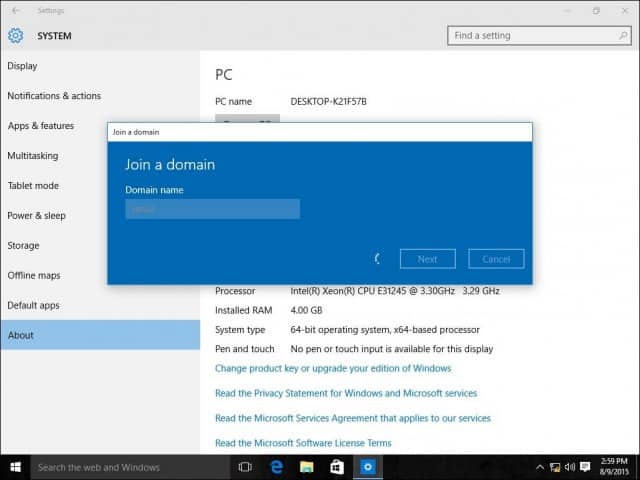
Clicca Avanti quando vedi questa schermata.
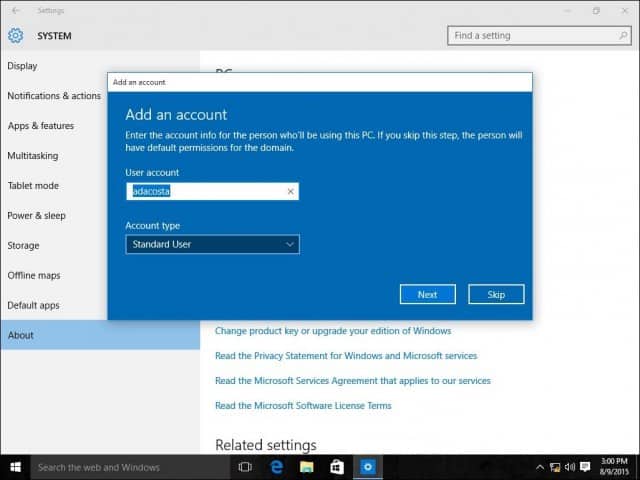
E poi dovrai riavviare per completare il processo.
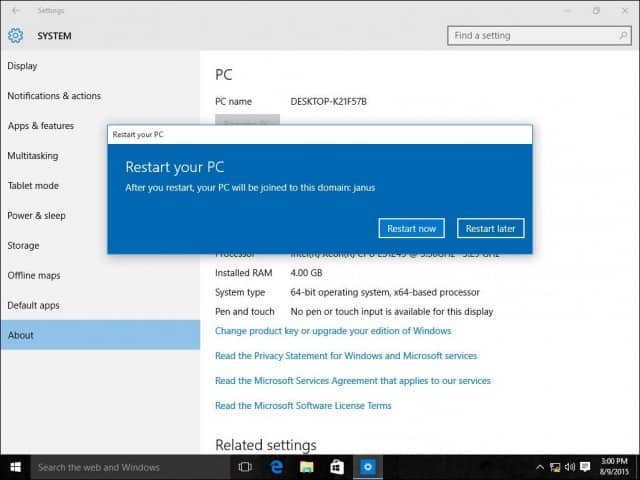
Quando appare la schermata di accesso, noterai che viene visualizzato l’account DOMAIN\User. Inserisci la tua password e sarai ora connesso al tuo dominio.
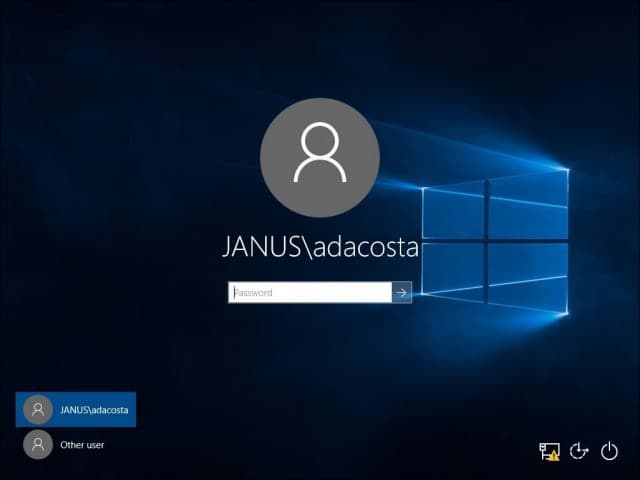
Si noterà che una volta connesso al dominio, le impostazioni di About non elencano più le opzioni che erano presenti prima. Questo perché il tuo computer è gestito centralmente dal server.
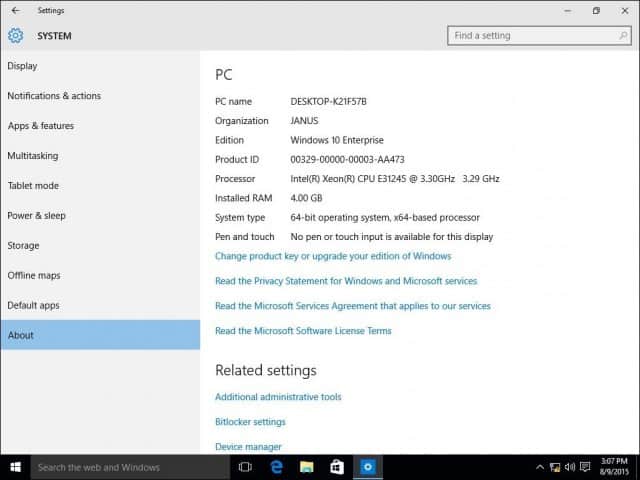
Lasciare il dominio o accedere al tuo account locale
Se si presenta la necessità di lasciare il dominio o accedere al tuo account locale, puoi farlo facilmente. Accedi al tuo account locale mentre il tuo computer è unito a un dominio. Esci dalla tua macchina nella schermata di accesso, seleziona “Other” user.
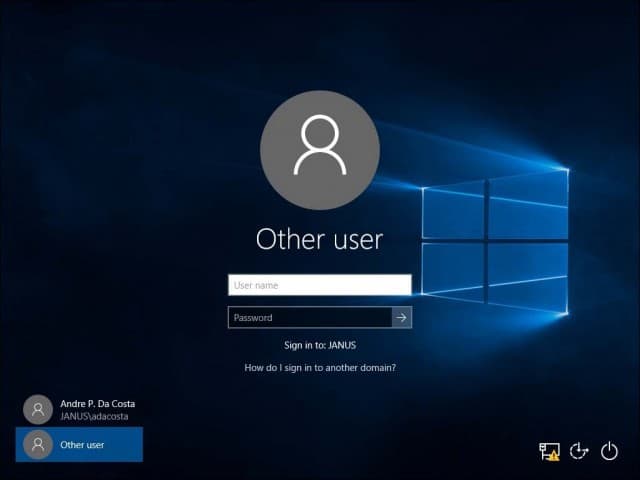
Inserisci il nome della macchina seguito da un backslash e poi il tuo account utente locale come mostrato qui sotto.
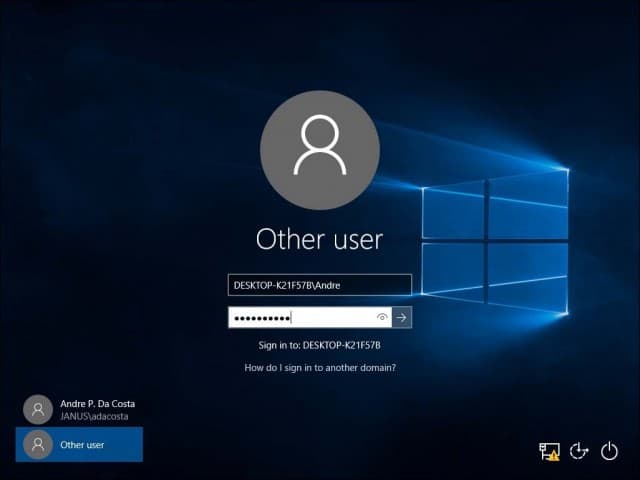
Lascia un dominio
Per lasciare il dominio, accedi al tuo account locale, clicca su Start > Impostazioni > Sistema > Informazioni e poi seleziona Disconnetti dall’organizzazione.

Si prega di notare che quando si entra in un dominio, potrebbe essere richiesto di cambiare la password al primo accesso.